Problemas esenciales con WordPress que sería mejor resolver
Publicado: 2018-10-22Como llevo unos años usando WordPress, ya tengo mi propia experiencia y opinión sobre su usabilidad y funcionalidad, sus ventajas y desventajas. Me gusta WordPress como plataforma de blogs, así como un CMS intuitivo y fácil de usar, y siempre recomendaría usarlo para sus proyectos.
A pesar de todas sus ventajas, WordPress tiene algunas desventajas que me gustaría analizar más a fondo. La estructura de esta revisión será la siguiente:
1. Voy a nombrar un tema;
2. Describir sus peculiaridades;
3. Hablar sobre posibles soluciones.
Puede dejar sus propias opiniones e inquietudes en la sección de comentarios a continuación si tiene algunas. Así que ¡comencemos!
Edición n.º 1 Nombres de archivos multimedia
Si ha estado usando WordPress durante algún tiempo, probablemente haya notado que si carga un determinado archivo en una biblioteca de medios, lo inserta en la publicación, publica esta publicación y luego desea eliminar esta imagen, modificarla y cargar con el mismo nombre, se mostrará el archivo anterior.
Por ejemplo, si cargo un archivo llamado "Pastel de sangría de verano" en la biblioteca de medios, lo inserto en la publicación y lo publico, y luego elimino esta imagen y la reemplazo con su copia modificada también llamada "Pastel de sangría de verano", el El nuevo archivo se mostrará como el anterior en el área de publicación.
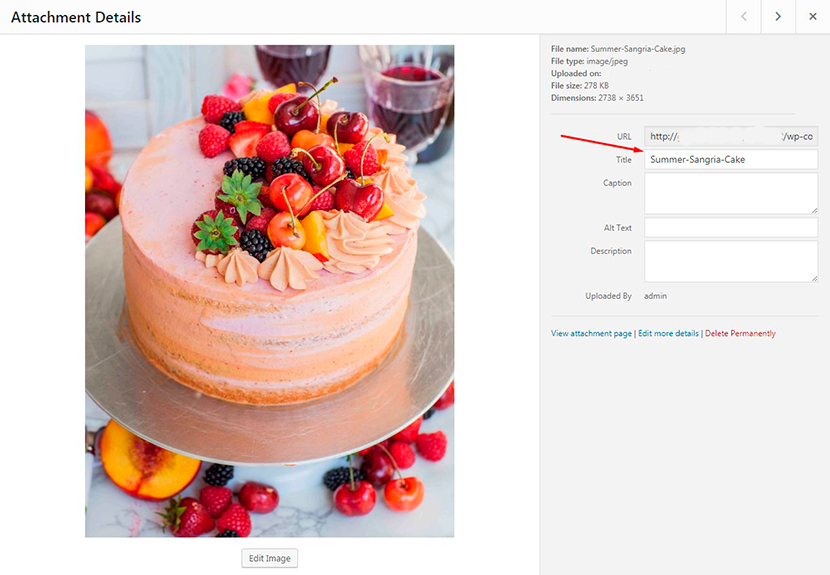
Lo único bueno que he notado aquí es que si espera unos días, puede cargar una nueva imagen con el nombre anterior sin ningún problema. El problema ocurre solo si intenta reemplazar la imagen a la vez en unos minutos.
Resolución:
Si desea reemplazar la imagen anterior por una nueva, simplemente cambie su nombre y se mostrará como una variante modificada. Por ejemplo, puede agregar un símbolo "-", una palabra, un número o una letra al nombre inicial de la imagen; depende de usted. Solo asegúrese de que el nombre de su imagen esté optimizado para SEO, lo que significa que es significativo y relevante.
Número 2 Edición de página
El hecho es que no hay un "creador de páginas de WordPress" nativo disponible. El WordPress estándar permite instalar los temas predeterminados desde su repositorio oficial, y su funcionalidad incluye varios tipos de publicaciones, algunos widgets y las Opciones de tema dentro del Personalizador en vivo.
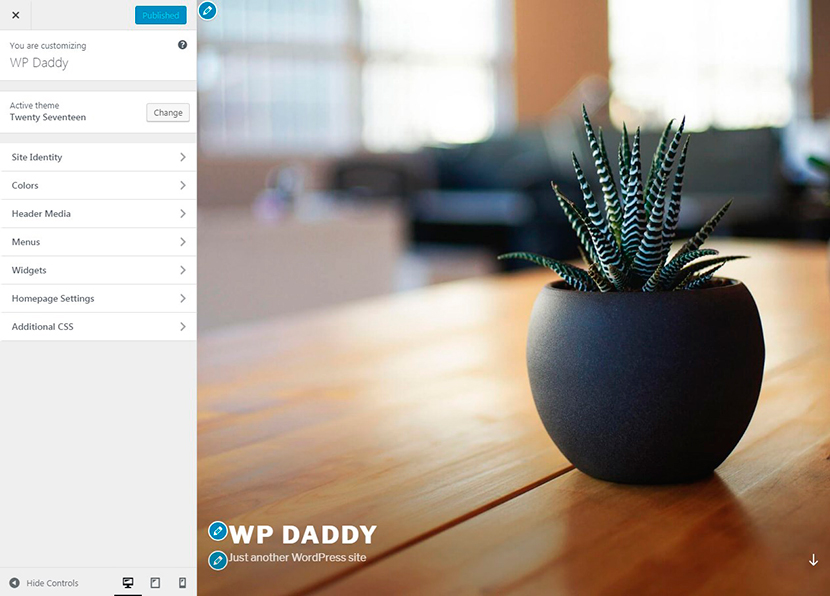
Sin embargo, si desea algunas funciones adicionales y oportunidades de edición, debe usar creadores de páginas personalizados como WPBakery o Elementor disponibles para descargar desde sus sitios web oficiales o mercados populares como Codecanyon. Estos creadores de páginas también vienen integrados en la mayoría de los temas premium de WordPress disponibles en Themeforest.
¿Por qué es esto un problema? Bueno, a veces WordPress es utilizado por bloggers novatos que prefieren instalar y usar temas gratuitos de WP y no tienen idea de que necesitan algunas soluciones adicionales, excepto WordPress para construir sus sitios web. Entonces, ¿por qué deberían instalar muchos complementos adicionales? A veces es genial cuando toda la funcionalidad necesaria está disponible de forma predeterminada.
Resolución:
Una resolución está casi aquí. El editor visual de Gutenberg estará disponible de forma predeterminada en la nueva actualización de WordPress 5.0 programada para noviembre de 2018. Este editor le brindará una experiencia de creación de páginas absolutamente nueva.
También puede probar otras plataformas para probar su funcionalidad, o contratar a un desarrollador para crear un nuevo CMS personalizado y hacer un sitio web desde cero, pero estas resoluciones son más complicadas.
Problema #3 Actualización sin fin
Una vez que haya instalado WordPress, debe actualizarlo regularmente cada vez que haya una nueva versión disponible. También debe actualizar los temas y complementos instalados, y esta es la tarea obligatoria.

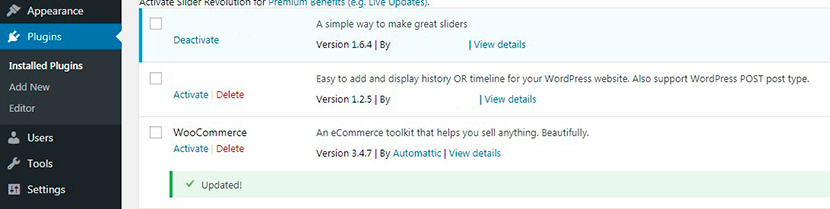
Si no actualiza los complementos, corre el riesgo de tener problemas de seguridad y enfrentar los problemas mientras trabaja con su sitio web.
La actualización de complementos y temas es continua y obligatoria, y esto es como un trabajo de tiempo completo para el propietario de un sitio web.
Resolución:
Si se trata de seleccionar un tema de WordPress, elija solo aquellos creados por desarrolladores experimentados. Dichos temas vienen con actualizaciones automáticas, funcionalidad integral y un montón de complementos necesarios para crear y ejecutar un tipo definido de sitio web. Por lo tanto, no tendrá que instalar demasiados complementos adicionales, excepto los disponibles en el paquete con su tema.
Concéntrese en una determinada tarea que necesita realizar con WordPress y encuentre las soluciones que lo ayudarán a cumplir esta tarea.
Por ejemplo, si tiene un blog, no es necesario convertirlo en un sitio web corporativo, una tienda en línea y un alojamiento de videos en un solo lugar. Demasiados propósitos son confusos para un usuario y demasiados complementos son perjudiciales para el rendimiento.
De todos modos, los complementos de WP más populares actualmente se actualizan con un solo clic.
Problema #4 Riesgo de incompatibilidad
Si desea reemplazar un tema instalado actualmente por uno nuevo, primero debe hacer que WP se reinicie para "limpiar" WordPress de configuraciones, complementos y personalizaciones anteriores. De lo contrario, existe el riesgo de que algunas funciones del tema recién instalado sean inaccesibles.
Para realizar un reinicio, debe usar el complemento de reinicio de WordPress específico disponible en el repositorio oficial. Cuando el complemento esté activo, estará disponible en Herramientas -> Menú Restablecer WP de su panel de administración.
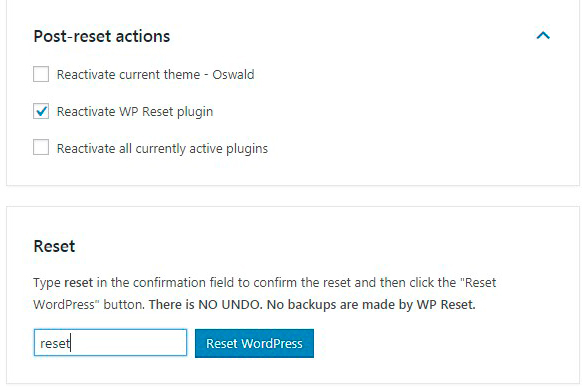
Si reemplaza el tema WP actual por uno nuevo sin el restablecimiento anterior de WordPress, corre el riesgo de encontrar algunas características de un tema completamente nuevo que no funcionan correctamente.
Todos los datos se perderán después del reinicio, por lo que es mejor guardar previamente toda su información antes de realizar un reinicio. Esto es necesario para hacer una copia de seguridad de WordPress y restaurar sus datos en el futuro.
Resolución:
Una resolución, en este caso, es simplemente rediseñar y personalizar un tema instalado actualmente en lugar de cambiarlo por completo. Sin embargo, la decisión es tuya.
Número 5 Vista previa de cambios
A veces, cuando edita una publicación publicada y luego hace clic en el botón Actualizar y desea hacer clic en el botón Vista previa de cambios para ver la publicación modificada en vivo, se le redirige a https://example.com/wp-admin/post.php en lugar de ser redirigido a una página con la vista previa de su publicación.
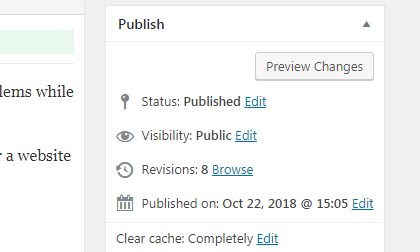
Resolución:
Simplemente haga clic en el enlace Ver publicación en lugar del botón Vista previa de cambios para ver la publicación modificada en vivo. La publicación se abrirá en la misma pestaña y podrás ver los cambios.
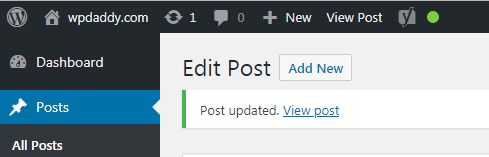
Pensamientos finales:
Estos comentarios se hacen para ayudar a todos los novatos a ser conscientes de los posibles problemas que pueden encontrar al usar WordPress. Se supone que esta revisión ayudará a los usuarios de WP a resolver problemas comunes y evitará posibles inconvenientes.
Así que espero que esta revisión haya sido útil,
Melany H.
